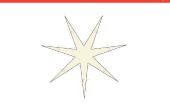Paso 12: Crear una trayectoria de herramienta para cortar el contorno de la estrella
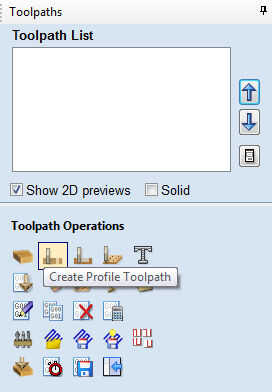
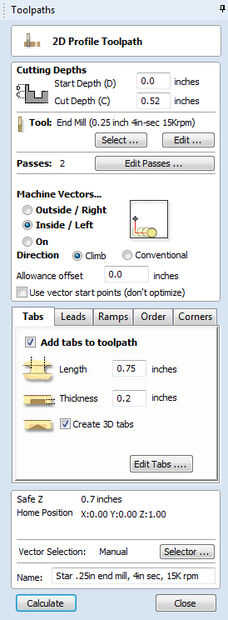
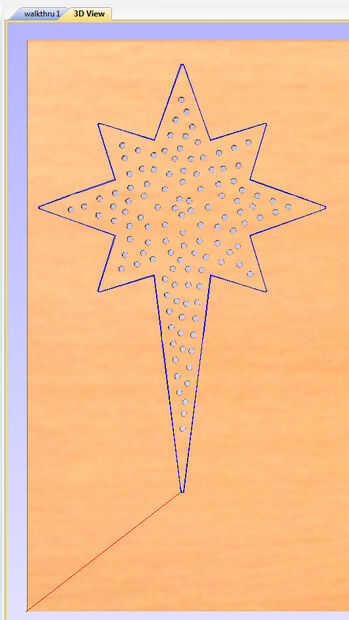
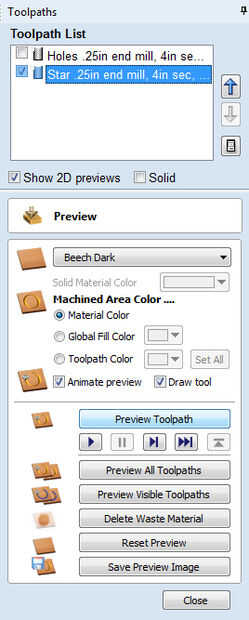
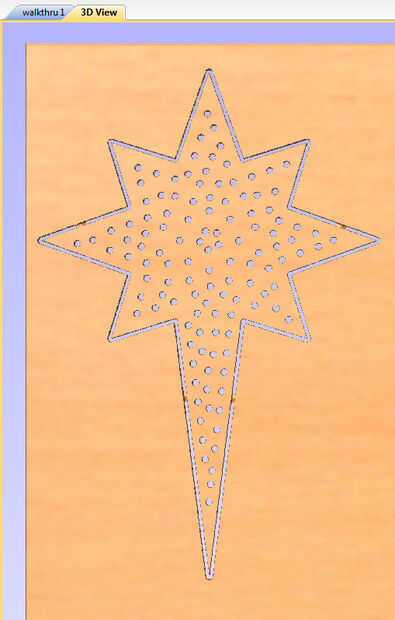
Haga clic en "Crear perfil trayectoria" en el panel de las trayectorias de herramienta (imagen 1 muestra la ubicación y la imagen 2 muestra la configuración).
- Set "Inicio profundidad (D)" a 0.
- Ajuste "corte profundidad (C)" a 0,02 más profunda que el espesor de su material (0,52" desde que estoy usando material espesor de media pulgada). Esto asegura que la broca se corte limpiamente a través de todo el camino si la tabla es ligeramente desigual. Esta requiere usar su propio tablero de respaldo porque la broca corta en el tablero del forro.
- Escoger la broca que va a utilizar, establecer su RPM y su velocidad de avance (estoy usando un. 25" extremo molino, 15K RPM, 4 pulgadas/seg.).
- Sistema de "pases" = 2 (si usa más grueso material, aumento el número de pasadas).
- Establezca "Máquina vectores..." exterior derecha. (esto es diferente en el paso anterior)
- Establecer "Dirección" a "Subir".
- Debajo de "Lengüetas", marque la casilla "Agrega pestañas a la trayectoria".
- "Duración" = 0,75"
- Conjunto "Grueso" = 0,2"
- Haga clic en la casilla "Crear pestañas 3D".
- Haga clic en el botón "Editar pestañas":
- Manualmente Coloque dos lengüetas a lo largo de la pierna larga (una a cada lado).
- Manualmente Coloque una pestaña en el borde superior de cada pierna horizontal.
- Es un total de 4 fichas.
- Haga clic en el botón "Cerrar" para volver al panel de trayectoria de herramienta de perfil 2D.
- Haga clic en la pestaña de "Rampas":
- Marque la casilla "Añadir rampas para trayectoria de herramienta".
- Haga clic en el botón "Suave".
- Establecer la "Distancia" a 0.5 pulgadas
• Nombre de esta trayectoria de la herramienta. Es utilizado, "molino de extremo de .25in Star, s 4, 15K rpm".
• Haga clic en el botón "Calcular".
Nota: Un cuadro de diálogo de advertencia debe saltar asesoramiento que vas a cortar a través el material. Esto es intencional y es por qué he observado anteriormente que usted tiene que tener tu propio tablero de debajo de la pieza del forro está cortando en su estrella.
* Haga clic en el botón "OK" para descartar el cuadro de diálogo de advertencia.
Después VCarve calcula la trayectoria de herramienta, se debe cambiar el área de dibujo principal para mostrar una "vista 3D" similar a la imagen 3.
Muchos problemas que aparecerán durante el corte pueden ser identificados por la capacidad de "Escuchar" de VCarve. Recomiendo siempre previsualizar y estudiar de cerca, todas nuevas trayectorias de herramienta.
Para ver los resultados de "cortar" la trayectoria de esta herramienta, haga clic en el botón "Vista previa trayectoria" en el panel de las trayectorias de herramienta (imagen 4 muestra que el botón resaltado en azul).
Imagen 5 muestra lo que la vista previa debe después "cortar" el contorno de la estrella. Si usted mira de cerca, las cuatro pestañas que se ha descrito anteriormente son visibles a lo largo del contorno de la estrella.
Cuando hayas terminado estudiando la vista preliminar, haga clic en el botón "Cerrar" en la parte inferior del panel de "Trayectorias". Está bien dejar la vista previa que muestra en la parte principal de la pantalla de VCarve.